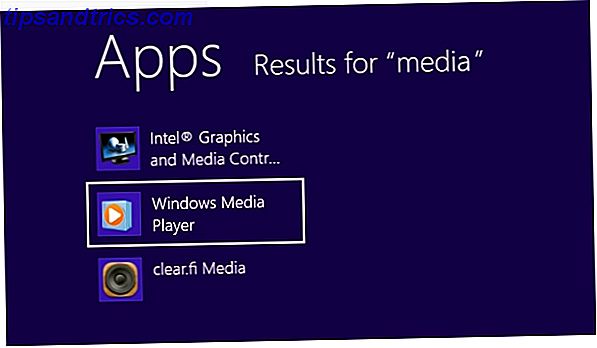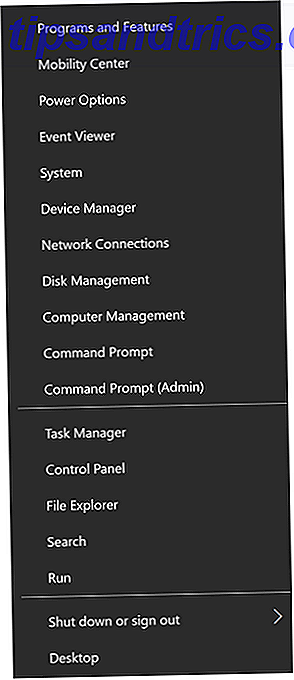Mis à jour par Tina Sieber le 21 janvier 2017.
Avez-vous branché une clé USB dans votre ordinateur hier, mais aujourd'hui, il n'apparaît pas? Pourtant, ce lecteur fonctionne dans les autres ports USB de votre ordinateur. Le problème peut être le port!
C'est l'un de ces problèmes informatiques qui arrive si rarement, nous avons tendance à blâmer le lecteur USB lui-même; branchez-le ailleurs et continuez.
Cependant, les appareils USB sont toujours en hausse en popularité et ne montrent aucun signe de ralentissement. Clés USB à mémoire flash, chargeurs USB Présentation des types de câbles USB et de quel type d'utilisation Comprendre les types de câbles USB et lesquels utiliser Le monde des câbles USB peut être un peu déroutant car il existe tellement de types de connecteurs différents. Voici tout ce que vous devez savoir pour ne plus être confus. Lire la suite pour votre téléphone, USB pour connecter votre iPod, chauffe-cafés USB, USB est partout! Donc, vous avez besoin de tous vos ports de travail.
Voici ce que vous pouvez faire pour vérifier votre port USB et quelques conseils pour le réparer.
Examen physique
La première chose que vous voulez faire est de vérifier le port USB pour les dommages physiques.
Un test simple consiste à mettre votre lecteur flash USB dans le port et voir si elle se trémousse vraiment facilement. Soyez gentil en faisant cela! Vous ne voulez pas créer de problème matériel si vous n'en avez pas déjà un. Si vous n'êtes pas sûr de la solidité du port USB, faites la même chose dans un port que vous connaissez et comparez les deux.
Dans le cas où il est définitivement lâche, vous voudrez probablement aller droit à la fin de cet article où nous parlons de traiter des problèmes de matériel de port USB. Sinon, suivez les étapes que nous avons ici.
Redémarrer l'ordinateur
Avant de vous laisser emporter par le Gestionnaire de périphériques, essayez l'ancienne veille du support technique: éteignez-la et rallumez-la. Pourquoi le redémarrage de votre ordinateur résout-il tant de problèmes? Pourquoi le redémarrage de votre ordinateur fixe-t-il tant de problèmes? "Avez-vous essayé de redémarrer?" C'est un conseil technique que l'on jette beaucoup, mais il y a une raison: ça marche. Pas seulement pour les PC, mais une large gamme d'appareils. Nous expliquons pourquoi. Lire la suite . Cela fonctionne parfois en forçant le système d'exploitation à rechercher du matériel, comme le port USB, et à le faire fonctionner à nouveau.
Si cela ne fonctionne pas, alors il est temps d'entrer dans le Gestionnaire de périphériques.
Vérifier le Gestionnaire de périphériques
Vous pouvez lancer le Gestionnaire de périphériques de plusieurs façons différentes, mais voici le plus rapide: Cliquez sur le menu Démarrer et tapez devmgmt.msc, puis appuyez sur Entrée . Le Gestionnaire de périphériques devrait démarrer immédiatement. Vous verrez la fenêtre suivante:

Vérifiez les contrôleurs de bus série universels
Le Gestionnaire de périphériques affiche toutes les catégories de périphériques installés sur votre ordinateur. À ce moment, vous voulez regarder les entrées des contrôleurs Universal Serial Bus . Cliquez sur la flèche pour développer la sélection. Vous verrez quelque chose comme la fenêtre ci-dessous:

Cela n'a peut-être pas beaucoup de sens pour vous, mais il y a quelques informations utiles ici. Voir où il est dit Intel (R) Série 5 / série 3400 USB Enhanced Host Controller Controller ? C'est le type spécifique de contrôleur hôte USB pour mon ordinateur. Les mots clés sont USB Host Controller. Trouvez-les dans votre gestionnaire de périphériques. Si vous ne pouvez pas en trouver, cela peut être notre problème.
Rechercher les modifications matérielles
Cliquez sur le bouton Rechercher les modifications de matériel dans la barre d'outils. Vous pouvez le voir en surbrillance dans l'image ci-dessous. Cela forcera votre ordinateur à vérifier à nouveau tout votre matériel. Si vous êtes chanceux, cela ramassera le port USB, et vous verrez un contrôleur d'hôte USB dans la liste. Sinon, le problème persiste.

Désinstallez les contrôleurs hôtes USB
De là, les choses deviennent un peu plus difficiles. Vous travaillerez toujours dans le Gestionnaire de périphériques pour le moment. Si vous travaillez avec un ordinateur de bureau, avec la souris et le clavier branchés sur les ports USB, vous devrez peut-être forcer manuellement un redémarrage en procédant comme suit. La désinstallation des contrôleurs d'hôte USB désactivera vos périphériques USB.
Sous l' en- tête Contrôleurs de bus USB, vous faites un clic droit sur le premier contrôleur hôte USB . Cela fera apparaître un petit menu comme celui-ci:

Cliquez sur Désinstaller . Répétez ce processus pour tout contrôleur hôte USB restant. Maintenant, redémarrez l'ordinateur. Cela forcera l'ordinateur à interroger ces contrôleurs et, espérons-le, ramassera celui qui ne répond pas.
Nettoyer le gestionnaire de périphériques
Pendant que vous êtes dans le Gestionnaire de périphériques, est-ce qu'il semblait y avoir énormément de périphériques installés qui pourraient ne plus être dans votre ordinateur? Parfois, les pilotes restent sur votre ordinateur, longtemps après que l'appareil est parti. C'est un bon moment pour nettoyer ces derniers, et nous avons juste l'article sur la suppression facile des anciens pilotes de Windows Comment supprimer facilement les anciens pilotes de Windows Comment supprimer facilement les anciens pilotes de Windows Non seulement Windows conserve les versions précédentes des pilotes pour les périphériques actuels, il stocke également les pilotes pour les appareils que vous avez cessé d'utiliser depuis longtemps. Nous allons vous montrer comment nettoyer les anciens pilotes de votre système. Lire la suite .
Cela a-t-il fonctionné pour vous? Non? Allons plus loin alors.
Désactiver la fonction de suspension sélective
La fonction de suspension sélective USB est un paramètre d'économie d'énergie sous Windows. Ce qu'il fait est de suspendre l'alimentation envoyée à un périphérique USB, afin d'économiser la vie de la batterie de l'ordinateur. C'est une bonne fonctionnalité en théorie, mais en de rares occasions, la fonction ne réveille pas le périphérique USB. Si c'est le cas, il semblerait que votre port soit mort.
Vous pouvez désactiver la fonction de suspension sélective USB via une clé de registre. C'est une bonne idée de le faire sur n'importe quel ordinateur qui a toujours le pouvoir, comme un serveur ou un ordinateur de bureau. Vous ne voudrez peut-être pas le faire avec votre ordinateur portable, mais si vous le faites, vous pourrez le rallumer facilement.
Trouver la clé de registre DisableSelectiveSuspend
Pour accéder à l' Éditeur du Registre, cliquez sur Démarrer, puis entrez regedit dans la zone de recherche et appuyez sur la touche Entrée . La fenêtre de l'éditeur du registre s'ouvre. Cela ressemble à ceci, si vous ne l'avez pas vu auparavant:

Accédez à la clé DisableSelectiveSuspend en cliquant sur HKEY_LOCAL_MACHINE, puis sur SYSTEM, puis sur CurrentControlSet, puis sur services, puis sur USB . Là où il est indiqué DisableSelectiveSuspend dans la fenêtre de droite, faites un clic droit et cliquez sur Modifier . Dans le champ Données de la valeur, entrez le numéro 1 . Cela désactivera la fonction de suspension sélective et la puissance ira à vos ports USB en permanence.
Créer une clé de registre
Si la clé USB n'existe pas dans votre base de registre, il est facile de la créer. Accédez simplement à la clé de services et dans la barre d'outils, cliquez sur Edition> Nouveau > Clé. Appelez-le USB .

Dans la clé USB, faites un clic droit dans la fenêtre de droite. Vous aurez seulement la nouvelle option. Cliquez dessus et sélectionnez Valeur DWORD (32 bits) . Il peut simplement s'appeler DWORD Value sur votre système. Nommez la nouvelle valeur DisableSelectiveSuspend . Tout comme ci-dessus, faites un clic droit et cliquez sur Modifier . Dans le champ Données de la valeur, entrez le numéro 1 . Là! Vous avez désactivé la fonction de suspension sélective. Pour appliquer le paramètre, vous devrez peut-être redémarrer votre ordinateur.
Votre port USB mort fonctionne-t-il maintenant? Non? Alors vous pourriez bien considérer que le port USB souffre de dommages physiques.
Corriger le matériel endommagé
Si cela ne fonctionne toujours pas, cela peut très bien être un problème matériel. Les ports USB sont assez fragiles et les lecteurs flash USB peuvent agir comme des leviers sur eux, causant des ravages sur les connecteurs électriques à l'intérieur. Cela se voit très souvent dans les ordinateurs portables, où l'utilisateur va emballer l'ordinateur portable et ne pas déconnecter la clé USB. Il peut généralement être réparé. Nous avons un excellent article sur la réparation d'ordinateur portable Comment dépanner et réparer un ordinateur portable cassé Comment dépanner et réparer un ordinateur portable cassé Les ordinateurs portables ont tendance à avoir une durée de vie plutôt courte. Ils sont obsolètes dans les semaines suivant leur sortie, ils sont notoirement difficiles à améliorer ou à réparer, et par nature, ils sont sujets à la dégradation progressive ou fatale ... Lire la suite que vous pouvez utiliser comme un démarreur sur ce projet.
Voici une excellente vidéo sur comment faire exactement:
Si vous êtes à portée de main avec un fer à souder, vous pouvez démonter votre ordinateur portable et essayer de re-souder les connexions. Je recommande ceci seulement pour les personnes qui ont une expérience assez étendue avec des composants de soudure sur une carte de circuit imprimé. Vous pourriez vraiment gâcher des choses si vous n'êtes pas compétent à souder. Si cela semble un peu effrayant à faire, vous pouvez emmener votre ordinateur à votre atelier local de réparation d'ordinateur de bonne réputation. Pas tout le monde est à l'aise avec la soudure sur une carte mère.
Le plat à emporter
Il y a plusieurs façons d'essayer de réparer votre port USB. Heureusement, il s'agit simplement du système d'exploitation ou du pilote, car c'est la solution la plus simple et la moins chère. Ne pas consterner si c'est un problème matériel Comment tester votre PC pour le matériel défectueux Comment tester votre PC pour le matériel défaillant Bonne propriété PC est beaucoup comme la propriété de la voiture bon. Vous faites plus que simplement l'utiliser, vous apprenez quelque chose sur la façon dont cela fonctionne. Vous n'avez pas besoin d'être un technicien PC ou un mécanicien, ... Lire la suite - vous pouvez les réparer assez simplement et à peu de frais aussi. Le point est, vous pouvez le réparer Comment diagnostiquer des problèmes matériels lorsque votre ordinateur ne s'allume pas Comment diagnostiquer des problèmes matériels lorsque votre ordinateur ne s'allume pas La semaine dernière, je vous ai montré quelques-unes des réparations les plus simples de bricolage que vous pouvez faites vous-même, mais un lecteur a demandé comment diagnostiquer quel composant était le problème. Aujourd'hui, je voudrais marcher ... Lire la suite.
Avez-vous d'autres conseils de dépannage pour les ports USB? Avez-vous déjà dû souder le port USB? Connaissez-vous des outils logiciels qui pourraient aider à dépanner le port USB? Nous aimerions en entendre parler dans les commentaires. Les commentaires ici sont les seuls que vous devriez lire sur internet. Déjà.
Répartiteur USB Hub 3.0, LYFNLOVE Hub USB 7 ports avec adaptateur secteur et port de charge, commutateurs et voyants individuels pour MacBook, Mac Pro / mini, ordinateur portable Surface Pro 4, PC, disque dur portable et plus de répartiteur USB Hub 3.0, LYFNLOVE Concentrateur de données USB 7 ports avec adaptateur secteur et port de charge, commutateurs et voyants individuels pour MacBook, Mac Pro / mini, ordinateur portable Surface Pro 4, PC, disque dur mobile et plus Acheter maintenant sur Amazon $ 28.99
Sources d'images: Ports USB Asus Eee PC via Flickr, Large Tombstone Blank via Clker.